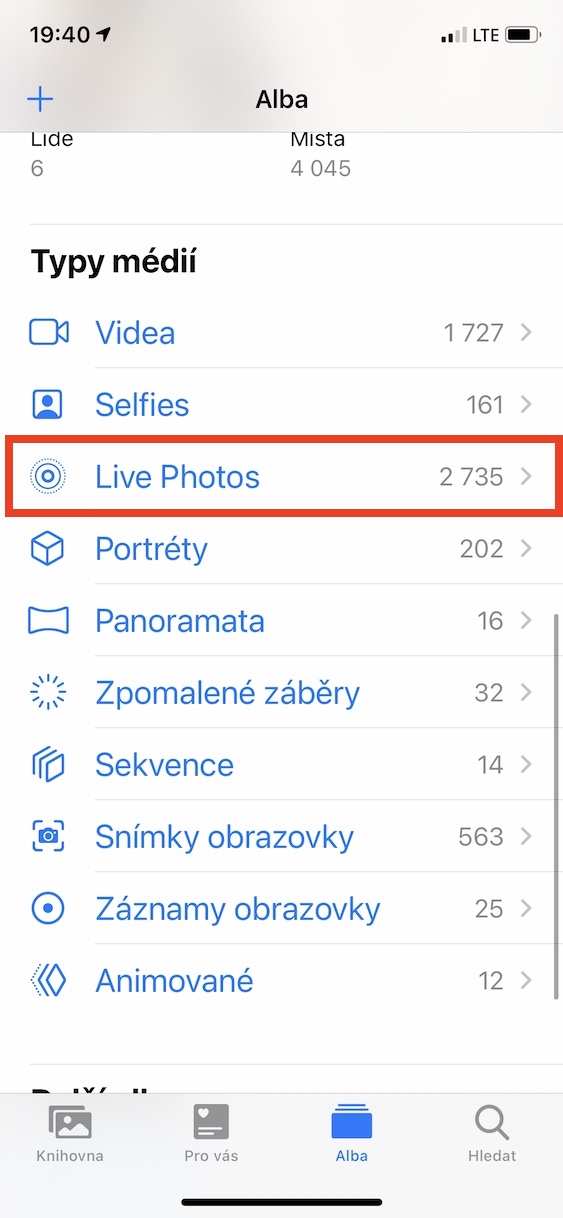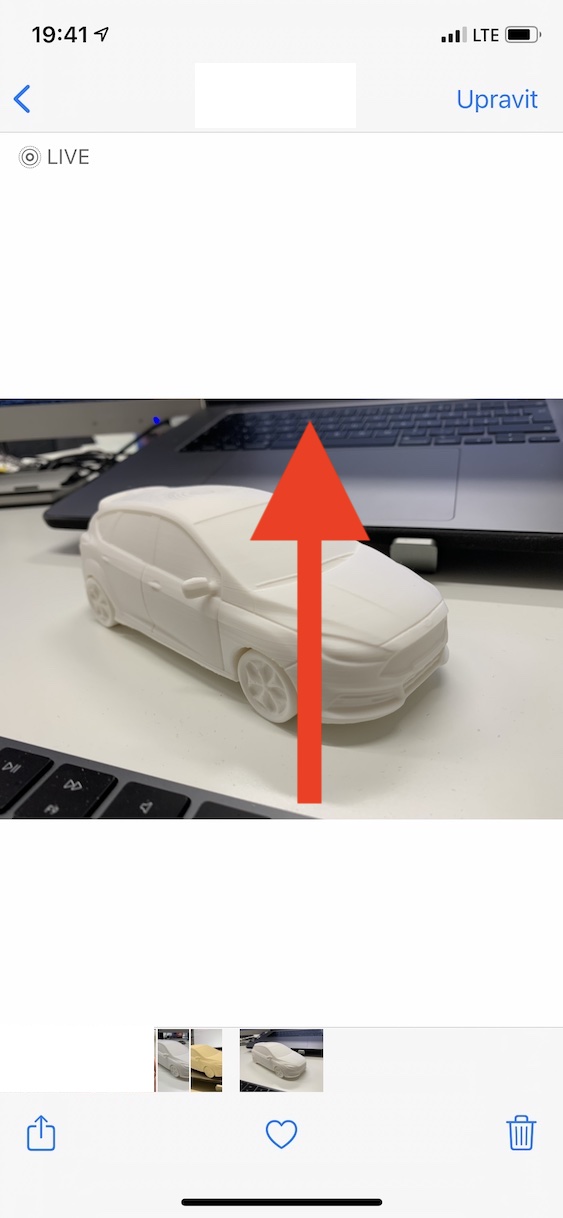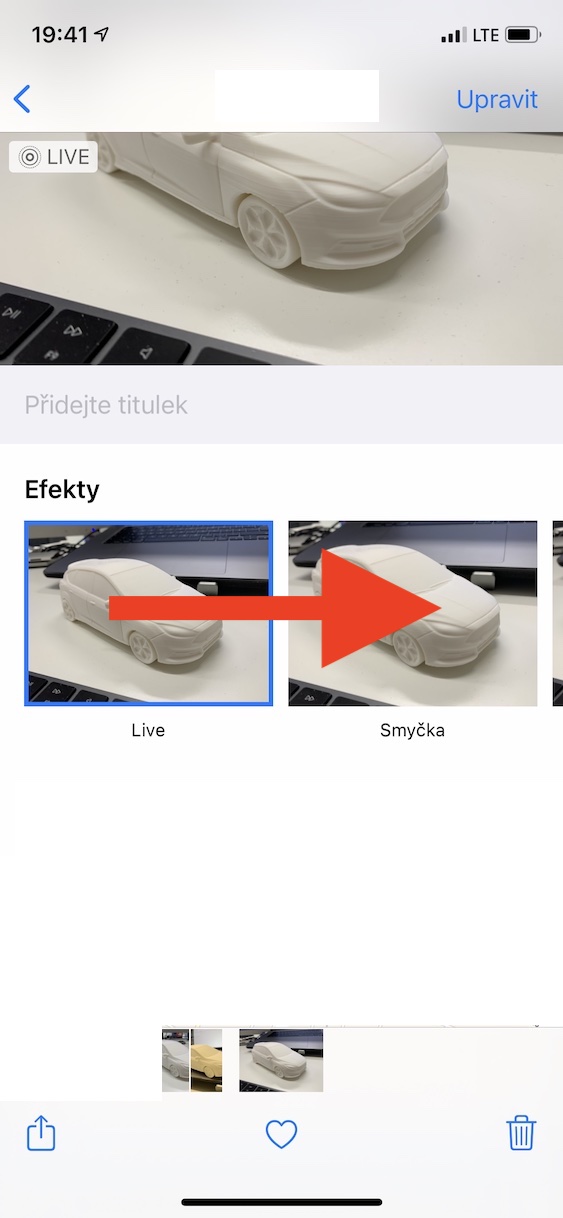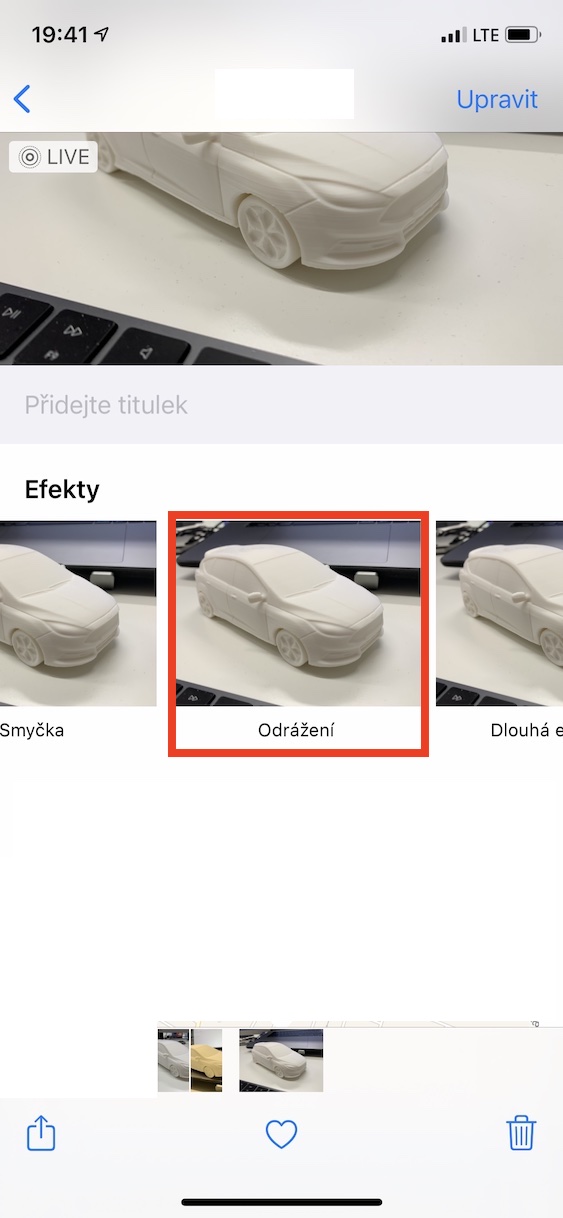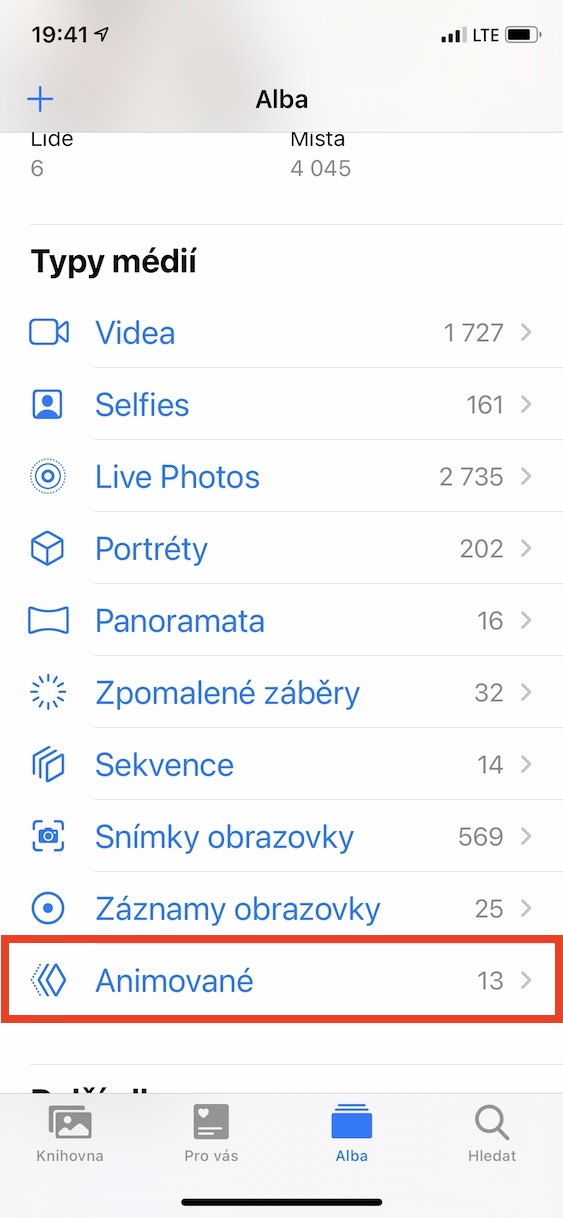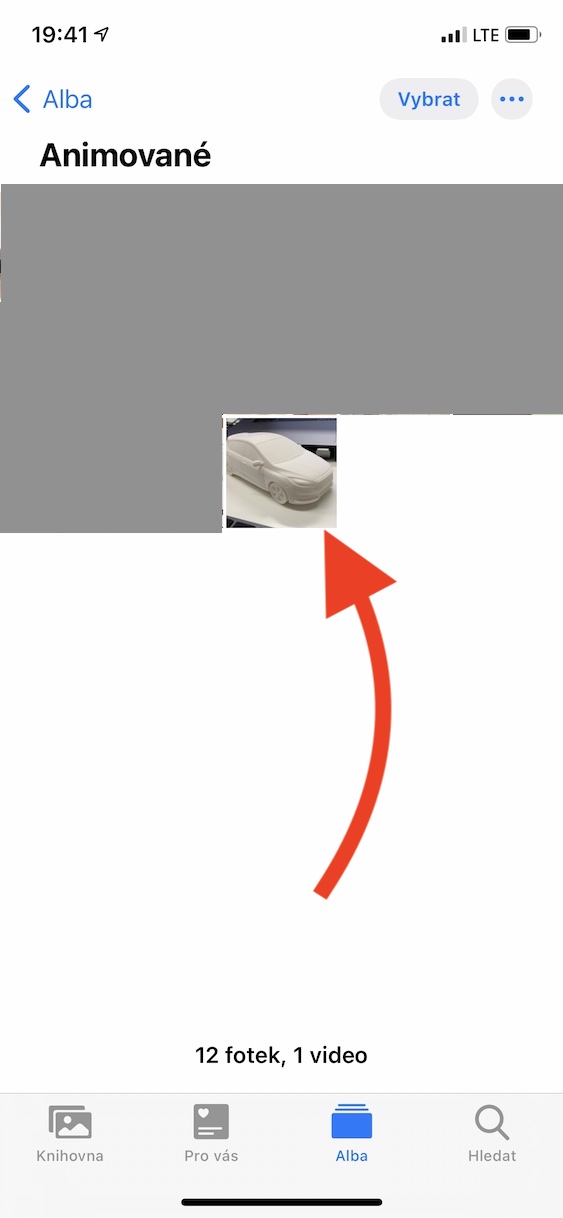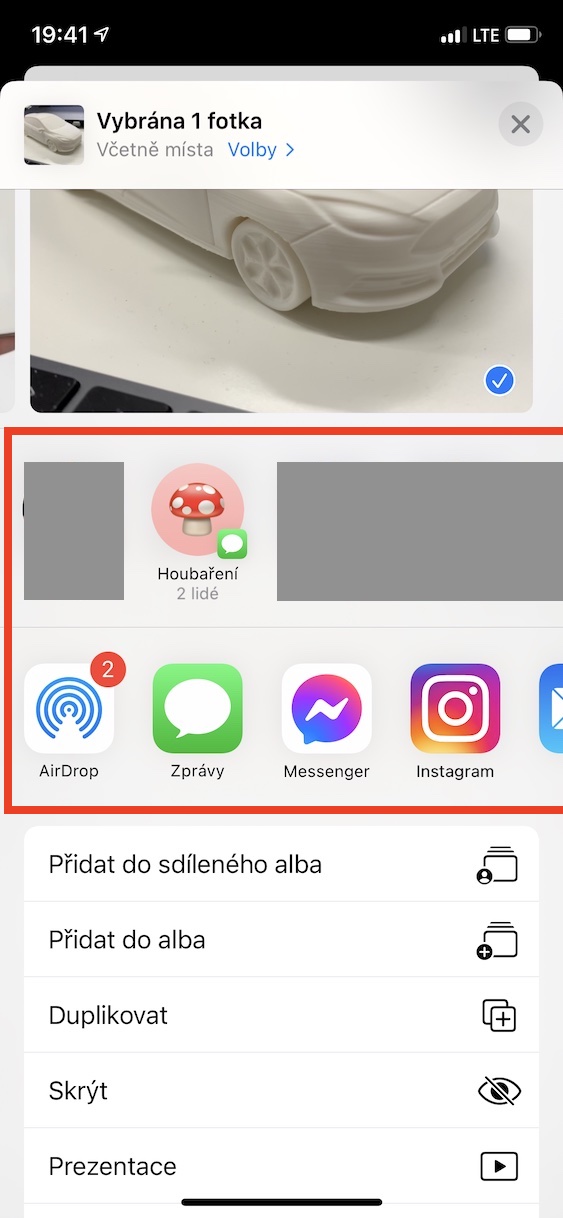Kung gumagamit ka ng Apple phone, malamang na aktibo ang Live Photo function kapag kumukuha ng mga larawan. Salamat sa function na ito, maaari mong maalala ang anumang mga alaala na mas mahusay kaysa sa mga klasikong larawan. Kung mayroon kang Live Photo na aktibo, kapag pinindot mo ang shutter button, bilang karagdagan sa larawan, isang maikling pag-record bago at pagkatapos ng pagpindot ay nakunan din. Ang larawan ay magiging isang uri ng video na maaari mong i-play anumang oras sa application na Mga Larawan, sa pamamagitan lamang ng paghawak sa iyong daliri.
Maaaring ito ay interesado ka

Paano magpadala ng Live na Larawan mula sa iPhone patungo sa Android
Gayunpaman, available lang ang Live Photos sa mga operating system ng Apple, kaya hindi mo makukuha ang mga ito sa Android at iba pang mga operating system. Kung magpasya kang magpadala ng Live na Larawan mula sa isang Apple system patungo sa isa pa, isang ordinaryong larawan ang ipapadala, nang walang video recording. Sa kabutihang palad, mayroon pa ring paraan na magagamit mo upang ibahagi ang Live na Larawan sa Android at iba pang mga system - kailangan mo lang itong i-convert sa GIF. Hindi mo na kailangan ng third-party na app para dito sa iOS, sundin lang ang mga hakbang na ito:
- Una, ito ay kinakailangan na ikaw Mga larawan mag-isa Live na Larawan natagpuan nila ang isang nag-click sila.
- Madali mong mahahanap ang Mga Live na Larawan sa pamamagitan ng pagpunta sa seksyon Alba i-click sa ibaba v Mga uri ng media hanay Mga Live na Larawan.
- Kapag nagawa mo na, pagkatapos ng larawan mag-swipe pataas mula sa ibaba.
- Ipapakita nito ang seksyon kung saan nasa loob ng kategorya epekto hanapin at i-tap ang Pagninilay.
- Ngayon ang epekto mismo ay inilapat sa Live na Larawan. Dahil dito, maibabahagi mo rin ang Live na Larawan sa ibang mga system.
- Pagkatapos gawin ang pamamaraan sa itaas, bumalik sa home page ng application Mga larawan.
- Bumaba ka dito sa ibaba sa kategorya Mga uri ng media at buksan ang seksyon Animated.
- Dito, pumili lamang ng isang partikular na Live na Larawan na na-convert sa GIF at i-unclick galing sa.
- Panghuli, i-tap lang ang kaliwang ibaba icon ng pagbabahagi at isang larawan sa format na GIF ipamahagi.
Gamit ang paraan sa itaas, maaari kang lumikha ng GIF mula sa isang Live na Larawan, na pagkatapos ay madali at madaling maibahagi sa iba pang mga operating system, kung saan makikita ito ng kabilang partido. Tanging sa kasong ito kinakailangan na isaalang-alang na ang tunog ay hindi ililipat sa GIF, ngunit ang imahe lamang. Madali mong maipapadala ang nilikhang GIF na ito sa pamamagitan ng karamihan sa mga application ng chat, kabilang ang WhatsApp o Messenger. Kung magpapadala ka ng GIF bilang isang klasikong mensahe, ito ay mako-convert sa MP4 at ang mensahe ay ipapadala bilang isang MMS - kaya mag-ingat sa mga bayarin, kahit na sa ngayon ang MMS ay napakamahal.